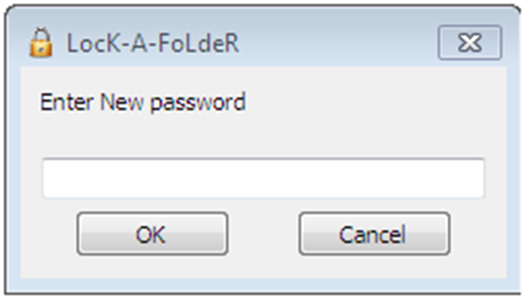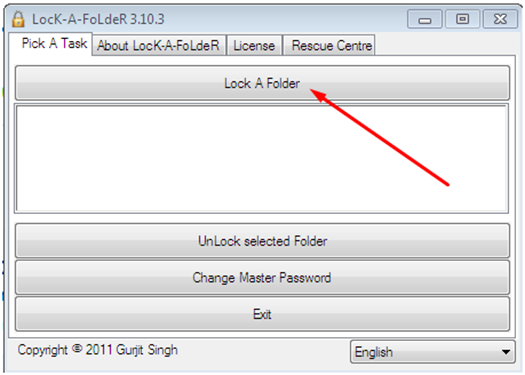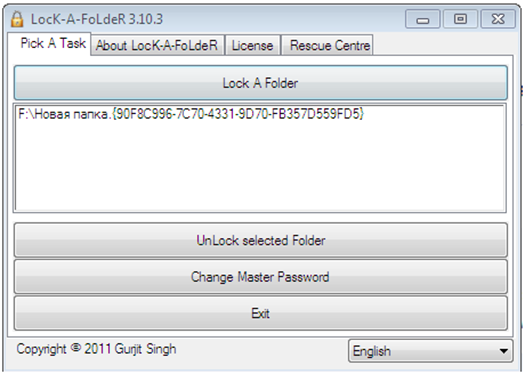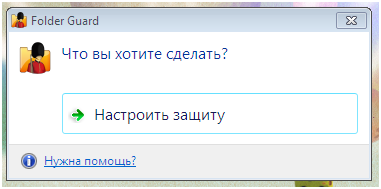Декому б хотілося, щоб Microsoft випустила версію Windows, яка дозволяє користувачам захистити паролем певні папок, які містять конфіденційні дані. На даний момент такої функції не існує, тому користувачі змушені використовувати стороннє програмне забезпечення, випущене іншими компаніями. Незважаючи на те, що є безліч програм на вибір, більшість з них складні, новачкам буде досить складно розібратися в них. У цій статті ми розповімо вам про найбільш простих і ефективних програмах для досягнення мети.

Як на флешці папку запаролити
LocK-A-FoLdeR. Free
Це ідеальний спосіб розв’язання нашої задачі для новачків. Він вимагає тільки один єдиний пароль, та й сама програма проста у використанні. Крім того, в ньому немає ніяких налаштувань, в яких вам довелося б розбиратися.
- Крок 1. Скачайте програму на офіційному сайті. Посилання на нього буде в самому кінці опису цього способу. Встановіть її на свій комп’ютер і запустіть. На все це вам знадобиться лише кілька хвилин. При запуску програма вимагає встановити та підтвердити пароль.

Створення пароля для папки
- Крок 2. У вікні, натисніть на кнопку «LocK A Folder». Виберіть папку, яку ви хочете приховати від сторонніх.

Кнопка «A Folder LocK»
- Крок 3. Вибравши папку, її ім’я відобразиться в полі. Робити більше нічого не треба. Залиште все як є і закрийте програму. Тепер при відкритті флешки, обрана вами папка не буде відображатися.

Установка пароля на папку
Для того, щоб зробити папку знову видимої, знову запустіть програму, введіть пароль. Виберіть в полі потрібну папку, якщо їх кілька, і натисніть на кнопку «UnLockselectedFolder». Ваша папка знову стане видимою.
Folder Guard. Комерційна
Вона має безліч функцій, кожна з яких гідно справляється зі своїм призначенням. З її допомогою у вас вийде поставити окремі паролі на різні папки. Вона дозволяє не тільки захищати файли паролем, але і приховувати їх. Інтерфейс зручний і простий. Дуже приємною особливістю є те, що вона дозволяє створювати фільтри для різних документів, щоб вони мимовільно захищалися.
- Крок 1. Він буде однаковим для всіх наступних пропозицій. Скачайте і встановіть програму. При установці можна налаштувати російську мову. Для установки дотримуйтесь рекомендацій, які ви побачите на екрані.

Створення пароля для папки за допомогою Folder Guard
- Крок 2. Задайте пароль, підтвердьте його і переходьте до наступного кроку.

Придумайте пароль
- Крок 3. На екрані відкриється нове вікно, в якому потрібно вибрати папку, яку ви хочете захистити паролем.

Виберіть папку, яку ви хочете захистити паролем
- Крок 4. Вибравши папку, виберіть пароль, але вже не для доступу до програми, а для доступу до файлів папки. Вони можуть відрізнятися або збігатися. Після цього натисніть на кнопку «Відновити» в лівому верхньому куті вікна. Всі зміни відразу ж вступлять в силу.

Додайте пароль до папки
Тепер при спробі відкрити папку на екрані замість файлів з’явиться кнопка «Отомкнуть», натиснувши на неї, ви зможете розблокувати папку, ввівши пароль.
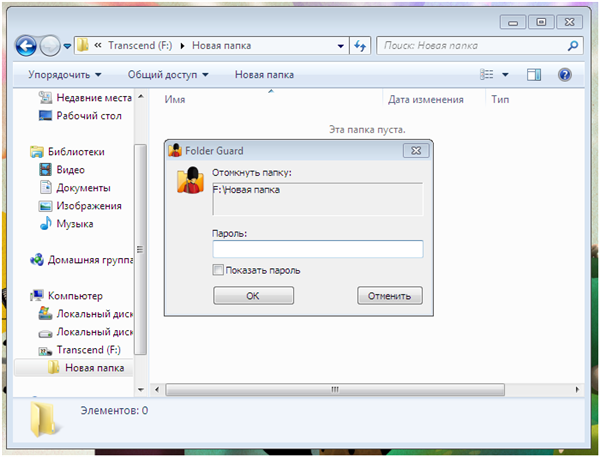
Розблокування папки
Це не безкоштовна програма, проте творці пропонують пробний період, щоб потенційні користувачі могли якнайкраще ознайомитися з функціоналом програми.
Ця програма має демо-версію, яка працює протягом 30 днів. Повна версія зажадає $ 39,95. Приємний бонус – її можна використовувати відразу на декількох комп’ютерах.
Folder Lock Lite. Комерційна
На замітку! Добре структуроване, котороедает можливість захистити все що завгодно. Коли ви запускаєте її в перший раз, вона просить ввести пароль для доступу до програми. Він буде використовуватися для всього того, що ви хочете захистити.

Створення пароля за допомогою програми Folder Lock Lite
Для того щоб заблокувати папку або файл, перетягніть її в активне поле програми. Все те, що в нього потрапляє, автоматично стає захищеним введеним раніше паролем. Разом з цим вони ховаються. Ніхто не зможе відкрити їх, якщо вони не знають пароль, який ви встановили.
Як і у попередньої програми, у цієї є пробний період, який триває місяць з моменту установки. Якщо ви захочете продовжити використовувати його по закінченню пробного періоду, вам доведеться віддати 24,95 долара.
Folder Protector. Безкоштовний і комерційний
На замітку! Ця програма відрізняється від попередніх тим, що вона не тільки встановлює пароль, але і шифрує папки і все, що в них міститься. Все, що від вас потрібно, це відкрити її, знайти теку, яку ви хочете захистити, набрати пароль і клацнути по кнопці «Захистити».
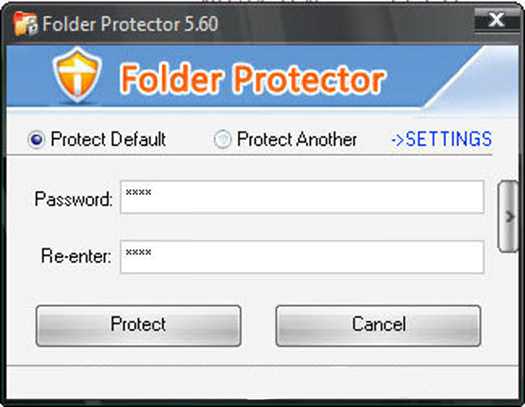
Створення пароля для папки за допомогою Folder Protector
Відразу після цього папка заблокується, і людина, що не знає пароля, вже не зможе відкрити її. Всередині папки замість файлів ви знайдете лише один файл, відкривши який, на екрані з’явиться вікно, в якому потрібно буде ввести пароль. Ви також можете використовувати саму програму, щоб зняти блокування.
Ця програма доступна в безкоштовному варіанті з деякими обмеженнями. Повна версія коштує 24,95 долара США.
x
Відео — Як на флешці папку запаролити
Можливі проблеми
Не потрібно встановлювати більше однієї програми цього типу. Ви можете зіткнутися з проблемами, коли програми блокують один одного і не можуть отримати доступ до папок, захищеним однією програмою, після установки іншого.
Інша проблема полягає в тому, що більшість програм цього типу не будуть розблокувати папки, які вони захищають при їх видаленні. Тому ви втратите доступ до своїх даних. Програми, які описані в цьому огляді, відмінно обробляють процес видалення і не залишають вас з заблокованими і прихованими папками.